文件大小:
软件介绍
1、首先需要先进入到WinDjView的软件内,直接添加DjVu文件,既然要添加笔记内容,那当然要先选择添加笔记内容的区域啦,用户可以利用“工具”栏中的“矩形工具”来帮助你,如下图所示:
2、在上一步成功选择后,将会在DjVu文件中出现选择成功的边框线,这时候就可以利用“编辑”栏中的“加亮选区”功能帮助你进行标注,如下图所示:
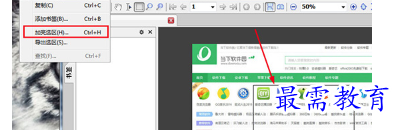
3、弹出创建批注的窗口,根据自己的需要调整边框、填充内的类型与颜色,大家还可以通过调整透明度,设置不同区域的着重程度,最后在下方的备注中添加你想要添加的笔记内容,点击“确定”即可,如下图所示:
4、可以看到刚刚选中的设置区域已经调整成功了,如果你想要查看具体的笔记书签内容,只需要将鼠标移动到批注上,即可显示刚刚添加的备注内容,如下图所示:
5、大家右键点击此选取,还可以对此批注内容进行编辑、删除、添加书签、导出页面等操作,如下图所示:
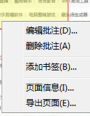
6、如果你想要对此笔记内容进行保存,只需要点击“文件”中的“导出书签”功能即可开始导出,如下图所示:
7、弹出导出书签的界面,选择合适的保存路径,软件的保存类型默认为bookmarks书签格式,成功导出后也就完成了添加保存笔记的全部内容,如下图所示:
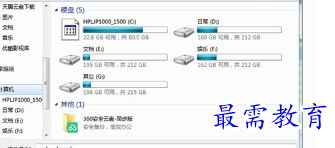
版权声明:
1 本站所有资源(含游戏)均是软件作者、开发商投稿,任何涉及商业盈利目的均不得使用,否则产生的一切后果将由您自己承担!
2 本站将不对任何资源负法律责任,所有资源请在下载后24小时内删除。
3 若有关在线投稿、无法下载等问题,请与本站客服人员联系。
4 如侵犯了您的版权、商标等,请立刻联系我们并具体说明情况后,本站将尽快处理删除,联系QQ:2499894784
 湘公网安备:43011102000856号
湘公网安备:43011102000856号 

点击加载更多评论>>